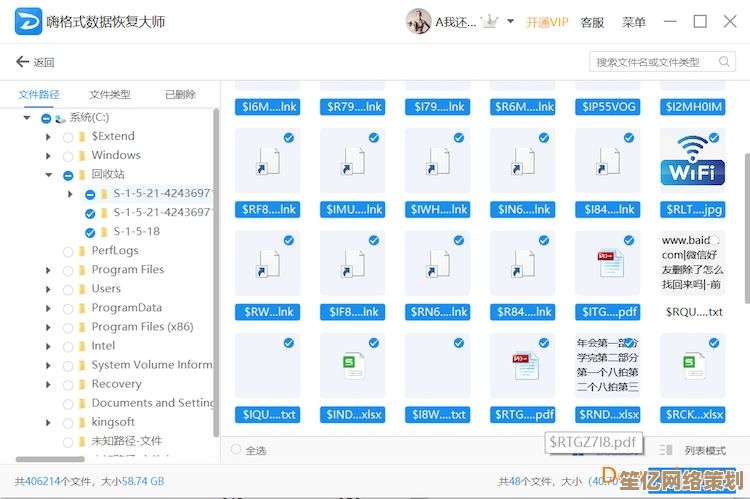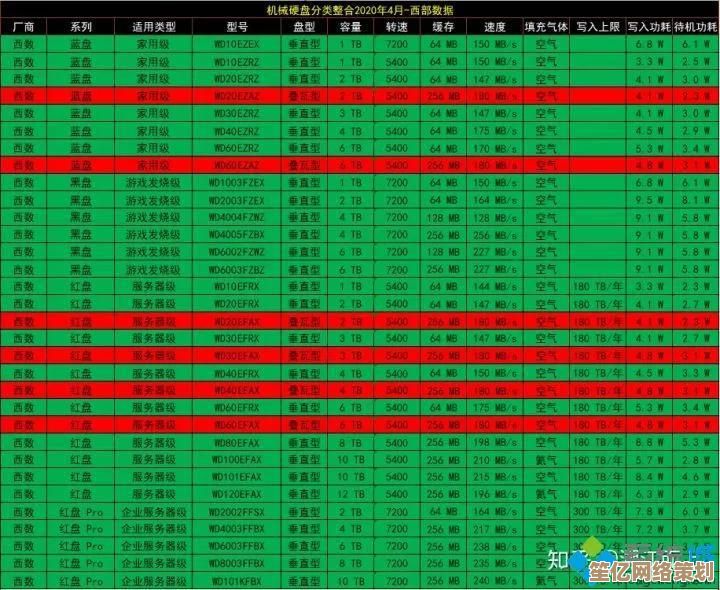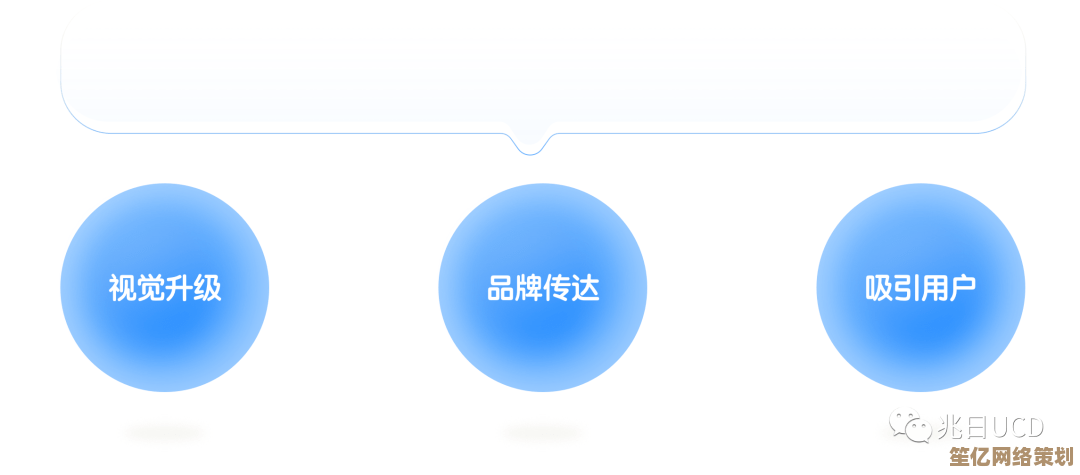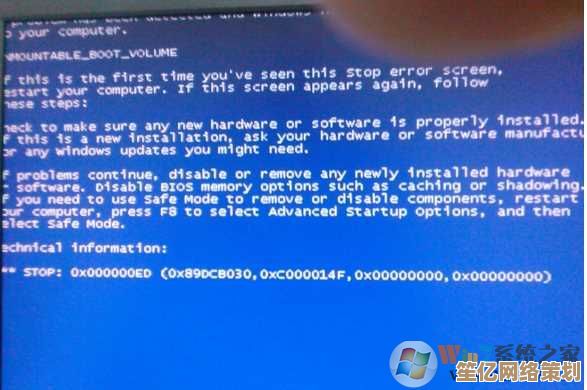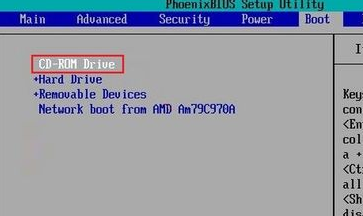释放C盘空间实用方法:扩大存储容量,加速电脑响应效率
- 问答
- 2025-09-20 21:51:30
- 2
C盘告急?别慌!这些野路子让你的电脑重获新生
我的C盘又双叒叕红了!😱 上周写稿时,系统突然弹窗警告“磁盘空间不足”,吓得我手一抖差点把咖啡洒键盘上,作为一个常年和电脑斗智斗勇的“数字仓鼠症患者”,我深知C盘爆满的痛——开机慢成蜗牛、软件卡成PPT,甚至打个字都能延迟3秒……
但别急着格式化!今天分享几个我亲测有效的非主流清理术,有些方法甚至能让你白捡几十GB空间!💡
揪出“隐形肥宅”:系统垃圾的藏身之处
很多人只会用自带的“磁盘清理”,但它的扫描范围太保守了,试试WinDirStat(免费工具),它能用彩色方块直观显示哪些文件最占空间。
有次我用它扫描,发现“Windows.edb”这个索引文件居然占了12GB!🤯 后来查资料才知道是Windows Search的数据库,直接命令行停用并删除(net stop "Windows Search" + 手动删除),瞬间腾出空间。
微信/QQ才是隐藏BOSS
你以为游戏和视频最占空间?错!社交软件的缓存才是“空间刺客”🗡️,我的微信聊天记录常年不删,某天发现WeChat Files文件夹竟有28GB!
解决方案:
- 微信设置→通用→存储管理,手动清理缓存(别勾选“聊天记录”除非你想删对话)
- 直接把文件夹迁移到D盘(设置→文件管理→更改路径)
休眠文件:你根本用不到的“备胎”
hiberfil.sys是系统休眠时用的,大小≈你的内存条容量(比如16GB内存就占16GB),如果你像我一样从来不用休眠功能,直接命令行关闭:
powercfg -h off
瞬间多出一块“内存条”的空间,爽到!🎉
虚拟内存:C盘的“代购”负担
虚拟内存(pagefile.sys)默认在C盘,但完全可以挪到其他盘:

- 右键“此电脑”→属性→高级系统设置→性能设置→高级→虚拟内存更改
- 取消勾选“自动管理”,选C盘→无分页文件,再选D盘→系统管理的大小
⚠️注意:8GB以下内存的电脑别乱动,可能影响性能。
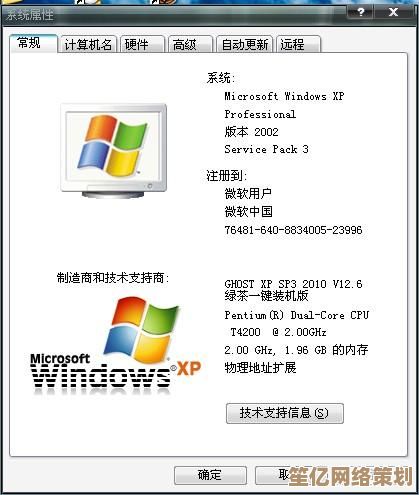
终极奥义:符号链接(硬核玩家专属)
如果你不怕折腾,可以用mklink把C盘的顽固文件夹(比如ProgramData里的Steam游戏缓存)映射到其他盘:
mklink /J "C:\原文件夹路径" "D:\新文件夹路径"
我靠这招把Adobe的20GB缓存扔进了移动硬盘,C盘直接瘦身成功!🚀
最后的小情绪
清理C盘像给电脑做肠道排毒,虽然过程有点恶心(比如发现三年前下载的“学习资料.zip”还没删😅),但清完那种流畅感……简直像给老电脑打了肾上腺素!💪
你还有什么邪门清理技巧?评论区见!(别告诉我你只会重装系统啊喂!)😏
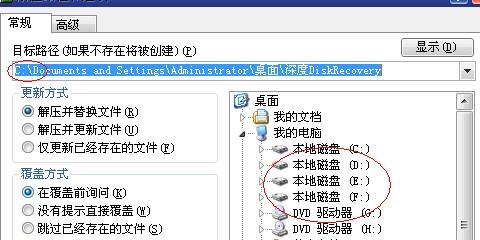
本文由度秀梅于2025-09-20发表在笙亿网络策划,如有疑问,请联系我们。
本文链接:http://waw.haoid.cn/wenda/4728.html